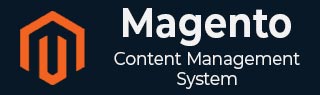
- Magento 基础教程
- Magento - 主页
- Magento - 概述
- Magento - 安装
- Magento - 架构
- Magento 商店设置
- Magento - 产品概述
- Magento - 设置语言
- Magento - 设置联系人
- Magento - 设置类别
- Magento - 设置产品
- Magento - 设置库存
- Magento - 设置税
- Magento - 设置运费
- Magento - 设置付款计划
- Magento - 设置支付网关
- Magento - 设置付款方式
- Magento - 设置货币
- Magento - 设置签出选项
- Magento - 设置 Paypal 付款
- Magento - 设置 Google Checkout
- Magento - 设置商店直播
- Magento 系统设置
- Magento - 设置客户
- Magento - 设置 Google Analytics
- Magento - 设置漂亮的 URL
- Magento - 设置 Youtube 视频
- Magento - 设置 Facebook 点赞
- Magento - 设置翻译
- Magento - 设置系统主题
- Magento - 设置页面标题
- Magento - 设置页面布局
- Magento - 设置新页面
- Magento - 设置 CMS
- Magento - 设置通讯
- Magento 优化
- Magento - 网站优化
- Magento - 分析
- Magento - 数据库性能
- 搜索引擎优化
- Magento 有用资源
- Magento - 问题与解答
- Magento - 快速指南
- Magento - 有用的资源
- Magento - 讨论
Magento - 安装
本章提供 Magento 安装的分步过程。在安装 Magento 之前,您需要满足以下系统要求。
Magento 的系统要求
数据库- MySQL 5.1 +
网络服务器-
阿帕奇2.x
Nginx 1.7.x
操作系统- 跨平台
浏览器支持- IE (Internet Explorer 7)、Firefox、Google chrome
SSL(安全套接字层) - HTTPS 需要有效的安全证书
PHP 兼容性- PHP 5.4+
下载Magento
步骤 1 - 打开链接https://www.magentocommerce.com/products/downloads/magento/,您将看到以下屏幕 -

步骤 2 - 单击下拉菜单,存档文件有 .zip、.tar.gz 和 .tar.bz2 可供下载。
步骤 3 - 从计算机上的存档中提取 Magento Web 文件并将其上传到您的 Web 服务器或本地主机。
步骤 4 - Magento 需要 MySQL 数据库。因此,为 Magento 创建一个新的空数据库和用户/密码(例如,用户为“root”,密码为“root”,或者您可以根据自己的方便进行设置)。
步骤 5 - 打开浏览器并导航到 Magento 文件路径(例如 http://localhost/magento)以开始 Magento 安装。然后您将看到 Magento 安装程序的屏幕,如以下屏幕截图所示。

步骤 6 - 单击“继续”按钮,您将看到“Magento 下载程序验证”屏幕,如下图所示。

如果您想检查 Magento 的 InnoDB 支持,请在此处输入数据库详细信息。否则,单击“继续”按钮继续下一步。
步骤 7 - 接下来,您将看到 Magento Connect Manager 部署屏幕。

它给出了协议名称(HTTP 或 FTP)、稳定版本(例如stable、beta、alpha)和部署类型。选择适当的选项并单击继续按钮。它将开始 Magento 的下载过程。
步骤 8 - 弹出 Magento 的安装向导屏幕。选中我同意上述条款和条件复选框,然后单击继续按钮。

步骤 9 - 接下来您将看到本地化屏幕,用于选择区域设置、时区和货币,如下屏幕所示。

选择正确的区域设置名称、时区和货币,然后单击“继续”按钮。
步骤 10 - 弹出的下一个屏幕是配置屏幕。

填写数据库信息,例如数据库类型、主机、数据库名称、用户名和用户密码。如果您不想验证基本 URL,请勾选“下一步之前跳过基本 URL 验证”复选框,然后单击“继续”按钮。
如果 http://localhost/magento 不起作用,请使用它作为基本 url - http://127.0.0.1/magento
此步骤将需要一些时间,因为 Magento 将创建数据库表。
步骤 11 - 现在,转到“创建管理员帐户”屏幕。

在这里输入您的个人信息,如名字、姓氏和电子邮件,以及登录信息,如用户名、密码和确认密码,供管理员在后台使用。不必担心加密密钥字段,因为 Magento 将在下一页上生成密钥。填写完所有信息后,单击继续按钮。
步骤 12 - 复制加密密钥,该密钥将用于加密密码、信用卡和其他机密信息。然后您可以选择新 Magento 网站的前端或后端。
步骤 13 - 成功安装 Magento 后,单击“转到后端”按钮登录管理面板。

步骤 14 - 登录后,您将看到管理面板的仪表板,如下图所示。
